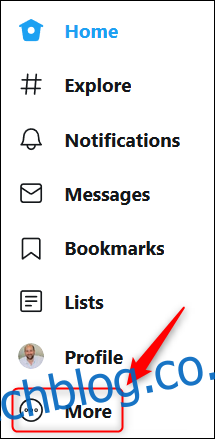Двофакторска аутентификација (2ФА) је одличан безбедносни алат јер нападачима отежава провалу у ваш налог. Већина апликација олакшава укључивање 2ФА, а Твиттер није изузетак. Ево како да то омогућите.
За почетак, мораћете да будете пријављени на свој Твиттер налог, било на Твитер веб-сајт или у Твиттер апликација за Андроид, иПхоне или иПад. Процес је скоро идентичан за оба, осим почетне тачке.
2ФА процес за Твиттер подразумевано поставља СМС поруке. Ако желите да користите апликацију за аутентификацију, мораћете да прођете кроз овај процес, а затим да пређете са коришћења СМС-а на коришћење апликације за потврду идентитета.
Преглед садржаја
Подесите 2ФА користећи СМС поруке
На Твитер веб-сајт, кликните на „Још“ у главном менију.
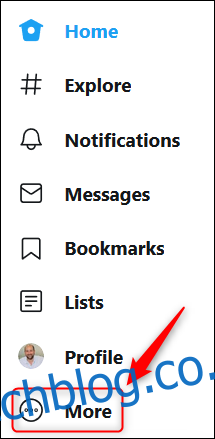
Кликните на „Подешавања и приватност“ у менију (или искачућем прозору) који се појави.
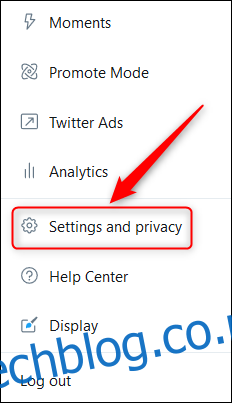
У апликацији Твиттер, превуците прстом удесно или додирните свој аватар у горњем левом углу да бисте отворили мени, а затим изаберите „Подешавања и приватност“.

Од ове тачке, опције су потпуно исте. Показаћемо вам како да подесите 2ФА на Твиттер веб локацији, али је идентично у апликацији.
У одељку „Подешавања“ кликните на „Налог“.
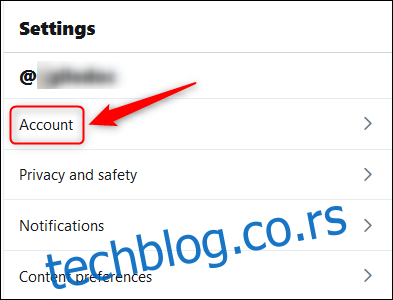
Изаберите „Безбедност“ у одељку „Пријава и безбедност“.
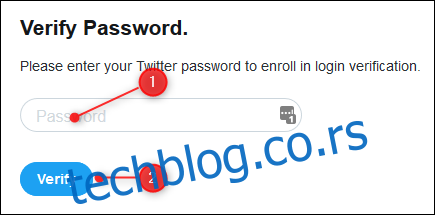
Затим кликните на „Верификација пријаве“ у одељку „Безбедност“.
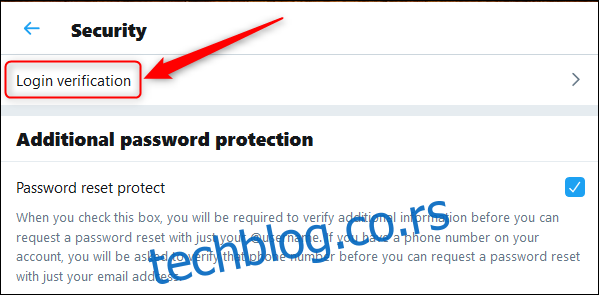
Сада означите поље за потврду десно од „Верификација пријаве“.
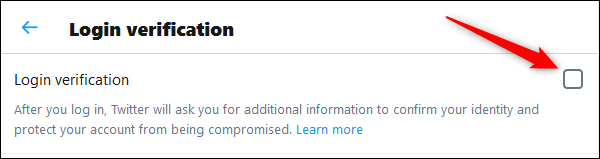
Ово отвара нови панел за пролазак кроз процес подешавања 2ФА. Кликните на „Старт“.
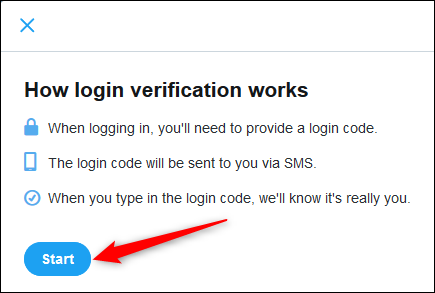
Унесите своју Твиттер лозинку и изаберите „Верификуј“.
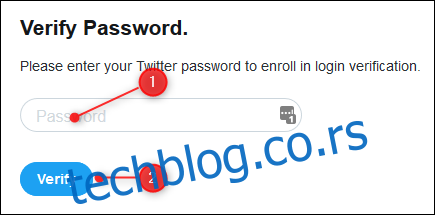
Затим ћете морати да потврдите свој број телефона, па кликните на „Пошаљи код“. Ако немате број телефона повезан са вашим налогом, мораћете да га унесете у овом тренутку.
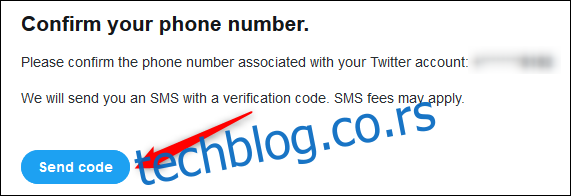
Твиттер ће вам послати СМС поруку са шестоцифреним кодом. Унесите код, а затим кликните на „Пошаљи“.
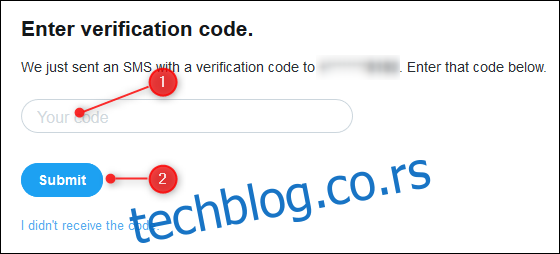
2ФА заштита ће сада бити омогућена на вашем Твиттер налогу. Изаберите „Преузми резервни код“ да бисте добили код за хитне случајеве у случају да изгубите телефон.
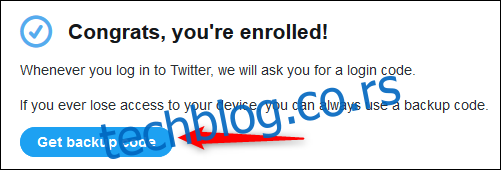
Копирајте приказани код и чувајте га негде на сигурном да бисте могли да се вратите ако је ваш уређај изгубљен, украден или покварен.
Ако желите да користите размену СМС порука за своју 2ФА, онда можете стати овде. Пратите упутства у наставку да бисте са СМС верификације прешли на верификацију апликације за аутентификацију.
Користите апликацију Аутхентицатор за 2ФА
Пре него што извршите промену, уверите се да сте преузели и пријавили се у апликацију за аутентификацију на свом паметном телефону. Препоручујемо Аутхи, али ћете наћи добар број доступних опција у Гоогле Плаи продавница и Аппле Апп Сторе.
Да бисте користили апликацију за аутентификацију, пријавите се на Твиттер (ако већ нисте). Затим пратите упутства на врху странице да бисте дошли до подешавања верификације (Налог > Безбедност > Верификација пријаве).
Као и код подешавања СМС-а, процес је скоро идентичан без обзира да ли користите Твиттер веб локацију или мобилну апликацију.
У одељку „Методи верификације“ кликните на опцију „Мобилна безбедносна апликација“.
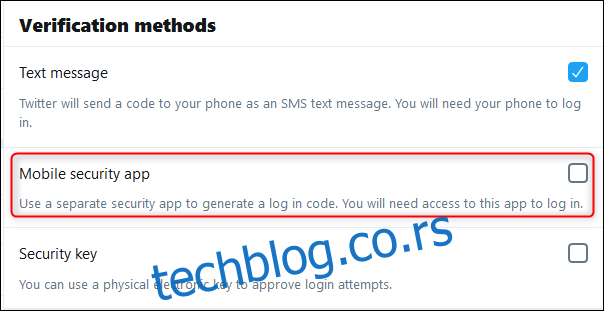
Ово отвара нови панел за пролазак кроз процес промене 2ФА за коришћење апликације за аутентификацију. Кликните на „Старт“.
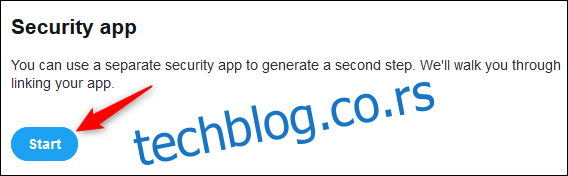
Унесите своју Твиттер лозинку и изаберите „Верификуј“.
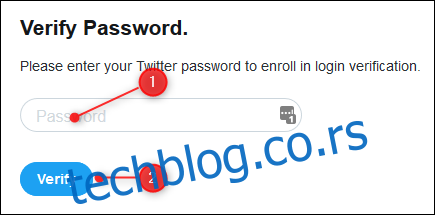
Ако користите Твиттер веб локацију
Приказаће се КР код. Подесите нови налог у апликацији за аутентификацију, скенирајте КР код телефоном и кликните на „Даље“.
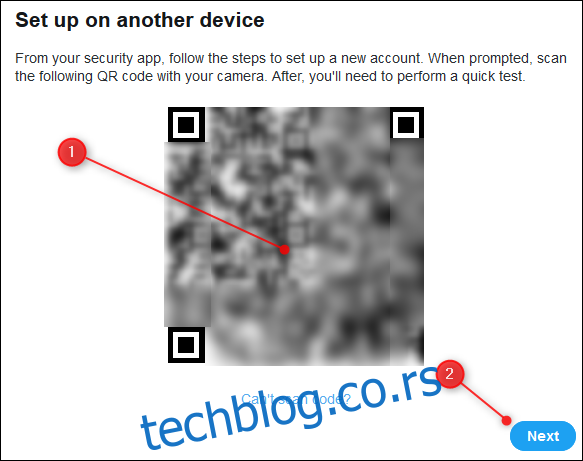
Ако користите апликацију Твиттер
Кликните на „Подеси одмах“.
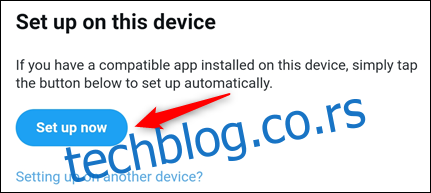
Апликација ће се аутоматски пребацити на вашу апликацију за аутентификацију и креирати налог. Ако имате инсталирано више од једне апликације за аутентификацију, мораћете да изаберете коју ћете користити.
Од ове тачке, процес је идентичан и за веб локацију и за мобилну апликацију.
Унесите код из апликације за аутентификацију и кликните на „Верификуј“. Овај процес ће потврдити да је апликација за аутентификацију исправно подешена.
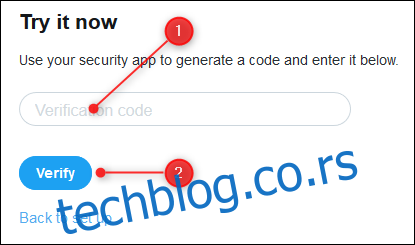
Све је сада подешено, па кликните на „Схватио сам“ да бисте изашли из процеса.
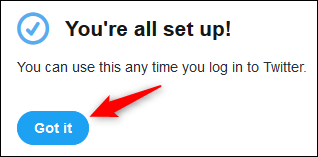
Ако одлучите да се вратите на СМС, можете да се вратите у Аццоунт > Сецурити > Логин Верифицатион подешавања и поништите опцију „Мобилна безбедносна апликација“.